Alexa가 내 iTunes 음악을 재생하게 하려면 어떻게 합니까?
"Alexa가 내 iTunes 음악을 재생하게 하려면 어떻게 합니까??” Alexa와 같은 가상 비서의 장점에 놀라움을 느끼면 위와 같은 질문을 하게 될 것입니다. 특히 iTunes 또는 Apple Music을 사용하여 스트리밍 트랙에 빠져 있는 경우 더욱 그렇습니다. 우리는 당신을 비난할 수 없습니다. Alexa가 얼마나 도움이 되는지 경험한 후에는 Alexa를 사용하여 얻을 수 있는 다른 이점을 확실히 확인할 것입니다.
이 질문은 다양한 온라인 커뮤니티 플랫폼에서 많은 사람들이 묻는 일반적인 질문입니다. 지금까지 이에 대한 답을 찾지 못했다면 올바른 페이지에 왔기 때문에 운이 좋은 것입니다.
Alexa가 iTunes 음악을 재생하도록 하는 방법에 대해 알아보기 전에 먼저 Alexa에 대한 기본 지식과 Alexa가 얼마나 멋진지 알려 드리겠습니다. 지금 토론을 시작할 것이므로 참여하십시오.
기사 내용 1 부분. Alexa 란 무엇입니까?파트 2. Alexa가 음악 라이브러리에 액세스할 수 있습니까?3부. Alexa로 Apple Music 스트리밍하기4 부. 보너스 : Apple 음악 노래를 다운로드하는 방법5 부. 개요
1 부분. Alexa 란 무엇입니까?
"Alexa가 내 iTunes 음악을 재생하게 하려면 어떻게 해야 하나요?" 의문. 하지만 그 정보를 제공하기 전에 먼저 Alexa가 무엇인지, 그리고 Alexa를 사용하여 얻을 수 있는 이점이 얼마나 놀라운지 공유해 드리겠습니다.
앞서 언급했듯이 Alexa는 가상 비서 AI입니다. 이것은 Amazon Inc.에서 만들고 개발한 기술입니다. 물론 이것은 초기에 다음과 같은 Amazon 제품에 통합되었습니다. 스마트 스피커. Alexa는 사용자로부터 받은 음성 명령에 따라 인식하고 행동할 수 있습니다.
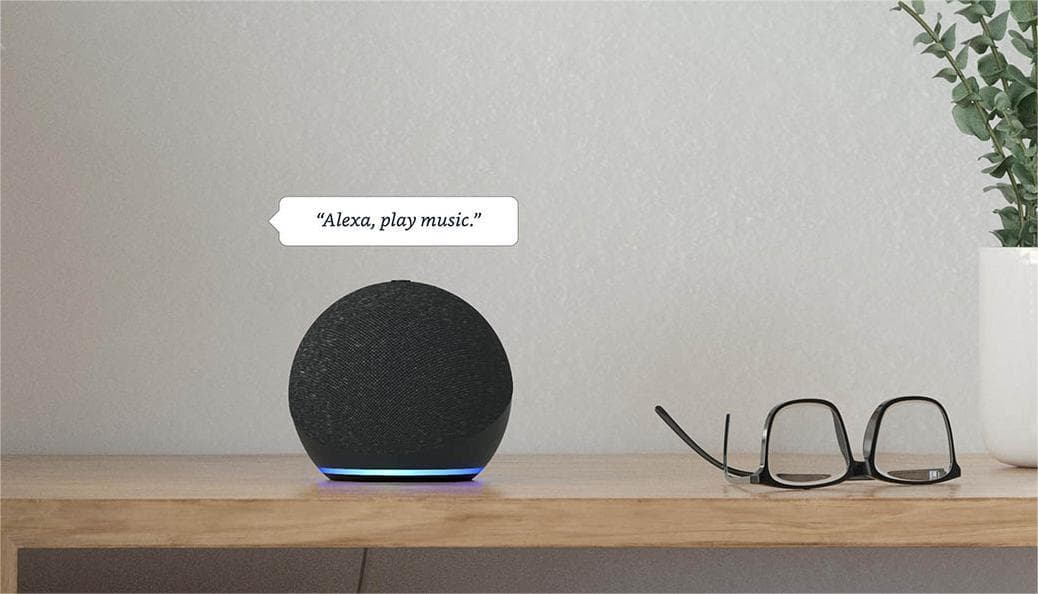
이것은 2014년에 처음으로 대중에게 소개되었으며 현재까지 활용되고 있습니다. 이것은 Kindle 및 Echo 가젯용 5.0 OS, Apple용 iOS 8.0, Android 장치용 4.4 버전을 사용하기 때문에 여러 장치와 매우 호환됩니다.
Alexa를 사용하면 즐길 수 있는 것이 많이 있습니다. Alexa에 명령을 내리고, 쇼핑 목록을 만들고, 날씨 및 교통 상황을 모니터링하고, 팟캐스트와 오디오북을 듣고, 알람을 설정하고, 현재 이벤트 및 스포츠에서도 일어나는 최신 뉴스로 업데이트하여 좋아하는 트랙을 스트리밍할 수 있습니다. 그리고 더 많은.
Alexa는 여러 장치를 제어할 수 있으므로 자동화 시스템으로 간주됩니다. 영어가 그렇게 유창하지 않아 걱정된다면 그것은 생각해야 할 문제가 아닙니다. Alexa는 프랑스어, 스페인어, 독일어, 힌디어, 일본어, 포르투갈어 등 다양한 언어를 지원합니다.
이 섹션에 제공된 정보는 Alexa에 대해 알아가기에 충분합니다. 이제 마지막으로 "Alexa가 내 iTunes 음악을 재생하게 하려면 어떻게 해야 합니까?"에 대한 답변을 시작하겠습니다. 다음 부분으로 이동하면서 쿼리합니다.
파트 2. Alexa가 음악 라이브러리에 액세스할 수 있습니까?
이 기사의 목표는 "Alexa가 내 iTunes 음악을 재생하도록 하려면 어떻게 해야 합니까?"에 대한 답을 제시하는 것입니다. 쿼리, 우리는 iTunes 앱의 사용을 강조하기 위해이 부분이 있습니다.
많은 사용자가 Alexa가 액세스할 수 있는지 알아보는 데 관심이 있습니다. 아이튠즈 음악 라이브러리 iTunes 앱은 대부분의 사용자가 활용하는 최고의 플랫폼 또는 앱 중 하나이기 때문입니다. 미디어 플레이어가 되는 것 외에도 많은 사람들이 iTunes 앱을 선호합니다. iTunes 앱은 미디어 파일을 관리하는 데에도 좋은 플랫폼이기 때문입니다. 음악뿐만 아니라 비디오, 팟캐스트, 영화, TV 프로그램 등을 iTunes를 통해 스트리밍할 수 있습니다.
이제 Alexa가 자신의 음악 라이브러리에 액세스할 수 있는지 쿼리로 돌아가서 대답은 확실히 긍정적입니다. 여러 iTunes 음악 즐겨찾기(PC 또는 모바일 장치에 저장)가 있는 경우 Bluetooth 연결 기능을 활용하기만 하면 Amazon Echo와 같은 스마트 스피커에서 쉽게 들을 수 있습니다. 위의 작업을 쉽게 수행할 수 있는 방법에 대한 간단한 가이드가 있습니다.
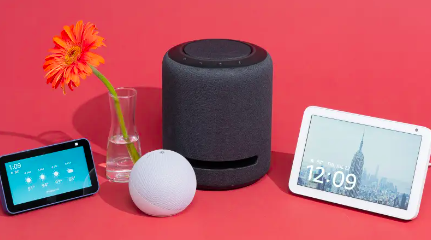
1 단계. 장치의 "설정" 메뉴로 이동합니다.
이 경우 Bluetooth 연결 기능 또는 기능을 활용해야 하므로 장치의 "설정" 메뉴로 이동하여 이 Bluetooth 기능이 활성화되어 있는지 확인해야 합니다. 물론 사용하려는 스마트 스피커도 페어링 모드에 있어야 둘 사이의 성공적인 연결을 보장할 수 있습니다. 그런 다음 Alexa에게 "새 Bluetooth 장치에 연결" 명령을 알려줍니다.
2 단계. 좋아하는 iTunes 트랙을 스트리밍하십시오!
장치와 스마트 스피커 간에 연결이 성공적으로 설정되면 이제 Alexa의 도움으로 스마트 스피커를 통해 라이브러리에 있는 iTunes 노래를 들을 수 있습니다. 연결을 끊으려면 "Alexa, 내 장치에서 연결 해제"라고 말하면 됩니다.
이 섹션에서는 "Alexa가 내 iTunes 음악을 재생하게 하려면 어떻게 해야 합니까?"라는 질문이 있었습니다. 쿼리가 해결되었습니다. Alexa가 Apple Music 스트리밍 경험을 개선하는 데 도움이 된다면 관심을 가질 수 있다는 것을 알고 있었기 때문에 다음 부분도 준비했습니다.
3부. Alexa로 Apple Music 스트리밍하기
물론 우리는 대부분의 사용자가 Apple Music을 사용하고 있다는 것을 알고 있습니다. 이러한 구독자를 고려하여 참조용으로 작성된 기사의 이 섹션도 있습니다. Alexa의 도움으로 Apple Music을 스트리밍하려면 아래 가이드를 참조로 사용할 수 있습니다.
1 단계. Alexa와 Apple Music 연결
Alexa가 내 iTunes 음악을 재생하게 하려면 어떻게 해야 합니까? 모바일 장치에 Alexa 앱이 있어야 합니다. 아직 없으시다면 그냥 설치하시면 됩니다. Android 사용자인지 iOS 사용자인지 문제가 없습니다. 일단 가지고 있으면 열고 "설정"으로 이동한 다음 "음악"으로 이동하십시오.
이제 "새 서비스 연결(+)" 옵션을 선택해야 합니다. 나열된 옵션 중에서 Apple Music을 선택하기만 하면 됩니다. 그런 다음 사용자 이름과 비밀번호를 사용하여 계정에 로그인하라는 메시지가 표시됩니다. 계속하는 데 필요한 세부정보를 제공하세요. 그런 다음 "완료"버튼을 선택하십시오.

2 단계. Apple Music은 기본 스트리밍 서비스여야 합니다.
이제 Alexa의 기본 음악 스트리밍 서비스로 "Apple Music"을 설정해야 합니다. "기본 서비스"로 이동한 다음 "Apple Music"을 누르십시오. 완료되면 Alexa에게 듣고 싶은 Apple Music 노래를 재생하고 즐기라고 명령하기만 하면 됩니다!

노래를 오프라인으로 스트리밍하려면 Apple Music 구독이 필수입니다. 노래를 영원히 저장하려면 먼저 보호 기능을 제거해야 합니다. 우리는 당신을 여기에서 덮었습니다. 우리는 그 방법을 알고 있으며 다음 부분에서 설명합니다!
4 부. 보너스 : Apple 음악 노래를 다운로드하는 방법
"Alexa가 내 iTunes 음악을 재생하게 하려면 어떻게 해야 하나요?"에 대한 답을 알고 있습니다. 쿼리는 이미 충분할 수 있지만 Apple Music 즐겨찾기를 유지할 수 있는 방법이 있는지 궁금하다면 이 부분을 계속 읽어야 합니다.
Apple Music 노래는 보호됩니다. 따라서 영구적으로 유지하거나 원하는 장치 또는 미디어 플레이어에서 스트리밍하려면 해당 보호 기능을 제거해야 합니다. 해당 작업을 수행할 수 있는 여러 앱을 볼 수 있지만 TunesFun 애플 뮤직 변환기 고품질 결과를 제공하는 것으로 이미 신뢰할 수 있기 때문입니다.
이 전문 앱은 iTunes에서 DRM 제거 절차, iTunes 및 Apple Music 노래를 MP3와 같은 일반적인 형식으로 변환하는 데 도움이 되고, 빠르게 작동하고, 노래의 ID 태그 및 메타데이터 정보를 유지하고, 간단한 인터페이스로 인해 사용하기 쉽습니다.
위의 내용으로 인해 TunesFun Apple Music Converter에는 영원히 보관하고 싶은 iTunes 및 Apple Music 노래를 변환하고 다운로드할 때 참조로 사용할 수 있는 안내서도 있습니다.
1 단계. 설치가 완료되면 실행 TunesFun PC에서 Apple Music Converter를 실행하고 변환할 Apple Music 노래를 선택하여 프로세스를 시작합니다.

2 단계. 원하는 대로 출력 매개변수 설정을 지정합니다. 출력 형식과 폴더를 설정하는 것을 잊지 마십시오.

3단계. 화면 하단의 "변환" 버튼을 클릭합니다. 그러면 앱이 선택한 노래와 DRM 제거 프로세스를 변환하기 시작합니다.

이제 얻을 수 있는 출력 파일은 이미 DRM이 없는 파일이 될 것입니다! 변환된 Apple Music 노래는 이제 사용하려는 모든 기기에서 오프라인으로 재생할 수 있습니다. 당신은 또한 수 이 변환된 Apple 음악으로 잠자기 타이머를 설정하십시오 파일.
5 부. 개요
"Alexa가 내 iTunes 음악을 재생하게 하려면 어떻게 해야 하나요?" 질문. 이 주제와 관련하여 이 게시물에 자세한 가이드가 나와 있습니다. 또한 Apple Music 즐겨찾기를 영원히 보관할 수 있는 놀라운 방법도 공유했습니다. TunesFun 애플 뮤직 변환기. 주제와 관련하여 궁금한 사항이 있으시면 TunesFun Apple Music Converter, 아래 섹션에 자유롭게 의견을 남겨주세요.
코멘트를 남겨주세요